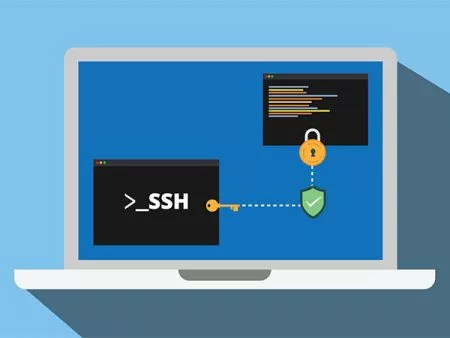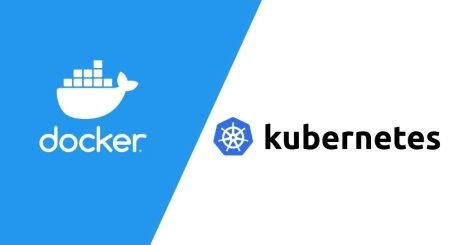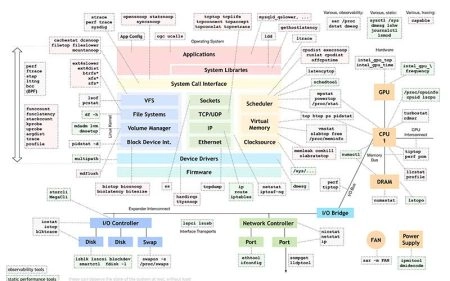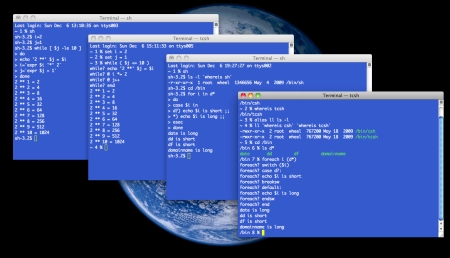虽然说众多 Kubernetes PaaS 平台都逐渐抛弃了 docker 作为容器运行时,但 docker 在镜像构建领域还是占据着统治地位滴。不过最近的一些项目需要构建多 CPU 架构的容器镜像,docker in pod 的方式就不太行了。于是就调研了一下 BuildKit,折腾出来 BuildKit on Kubernetes 构建镜像的新玩法分享给大家。
qemu VS native
默认情况下,docker build 只能构建出与 docker 主机相同 CPU 架构的容器镜像。如果要在同一台主机上构建多 CPU 架构的镜像,需要配置 qemu 或 binfmt。例如,在 amd64 主机上构建 arm64 架构的镜像,可以使用 tonistiigi/binfmt 项目,在主机上运行 docker run --privileged --rm tonistiigi/binfmt --install arm64 命令来安装一个 CPU 指令集的模拟器,以处理不同 CPU 架构之间的指令集翻译问题。同样我们在 GitHub 上通过 GitHub Action 提供的 runner 来构建多 CPU 架构的容器镜像,也是采用类似的方式。
- name: Set up QEMU
uses: docker/setup-qemu-action@v2
- name: Set up Docker Buildx
uses: docker/setup-buildx-action@v2
- name: Build open-vm-tool rpms to local
uses: docker/build-push-action@v2
with:
context: .
file: Dockerfile
platforms: linux/${{ matrix.arch }}
outputs: type=local,dest=artifacts然而,这种方式构建多 CPU 架构的镜像存在着比较严重的性能问题。尤其是在编译构建一些 C/C++ 项目时,由于 CPU 指令需要翻译的问题,会导致编译速度十分慢缓慢。例如,使用 GitHub 官方提供的机器上构建 open-vm-tools 这个 RPM 包,构建相同 CPU 架构的 amd64 镜像只需要不到 10 分钟就能完成,而构建异构的 arm64 镜像则接近一个小时,构建速度相差 6 倍之多。如果将 arm64 的镜像放到相同 CPU 架构的主机上来构建,构建时间和 amd64 差不太多。

由此可见,在同一台机器上构建异构的容器镜像有着比较严重的性能问题。因此构建多 CPU 架构的容器镜像性能最好的方案就是在对应 CPU 架构的机器上来构建,这种原生的构建方式由于没有 CPU 指令翻译这一开销性能当然是最棒滴,这种方式也被称之为 native nodes provide。
BuildKit
BuildKit 是一个将 source code 通过自定义的构建语法转换为 build artifacts 的开源构建工具,被称为下一代镜像构建工具。同时它也是 docker 的一部分,负责容器镜像的构建。我们平时使用 docker build 命令时就是它负责后端容器镜像的构建。BuildKit 它支持四种不同的驱动来执行镜像的构建:
- docker:使用内嵌在 Docker 守护程序中的 BuildKit 库。默认情况下 docker build 就是这种方式;
- docker-container:创建一个专门的 BuildKit 容器,将 BuildKit 运行在容器中,有点类似于 docker in docker;
- kubernetes:在 kubernetes 集群中创建 BuildKit pod,类似于我之前提到的 docker in pod 的方式;
- remote:通过 TCP 或 SSH 等方式连接一个远端的 BuildKit 守护进程;
不同的驱动所支持的特性也不太一样:
| Feature | docker | docker-container | kubernetes | remote |
|---|---|---|---|---|
| Automatically load image | ✅ | |||
| Cache export | Inline only | ✅ | ✅ | ✅ |
| Tarball output | ✅ | ✅ | ✅ | |
| Multi-arch images | ✅ | ✅ | ✅ | |
| BuildKit configuration | ✅ | ✅ | Managed externally |
如果想要使用原生方式构建多 CPU 架构的容器镜像,则需要为 BuildKit 创建多个不同的 driver。同时,由于该构建方案运行在 Kubernetes 集群上,我们当然是采用 Kubernetes 这个 driver 啦。然而,这要求 Kubernetes 集群必须是一个异构集群,即集群中的 node 节点必须同时包含对应 CPU 架构的机器。然而,这也引出了另一个尴尬难题:目前主流的 Kubernetes 部署工具对异构 Kubernetes 集群的支持并不是十分完善,因为异构的 kubernetes 集群有点奇葩需求不多的缘故吧。在此,咱推荐使用 k3s 或 kubekey 来部署异构 Kubernetes 集群。
BuildKit on Kubernetes
其实在 kubernetes 集群中部署 buildkit 官方是提供了一些 manifest,不过并不适合我们现在的这个场景,因此我们使用 buildx 来部署。Buildx 是一个 Docker CLI 插件,它扩展了 docker build 命令的镜像构建功能,完全支持 BuildKit builder 工具包提供的特性。它提供了与 docker build 相似的操作体验,并增加了许多新的构建特性,例如多架构镜像构建和并发构建。
在部署 BuildKit 前我们需要先把异构的 kubernetes 集群部署好,部署的方式和流程本文就不在赘述了,可以参考 k3s 或 kubekey 的官方文档。部署好之后我们将 kubeconfig 文件复制到本机并配置好 kubectl 连接这个 kubernetes 集群。
$ kubectl get node -o wide --show-labels
NAME STATUS ROLES AGE VERSION INTERNAL-IP EXTERNAL-IP OS-IMAGE KERNEL-VERSION CONTAINER-RUNTIME LABELS
product-builder-ci-arm-node-02 Ready <none> 11d v1.26.3+k3s1 192.168.26.20 <none> Ubuntu 22.04.1 LTS 5.15.0-69-generic containerd://1.6.19-k3s1 beta.kubernetes.io/arch=arm64,beta.kubernetes.io/os=linux,kubernetes.io/arch=arm64,kubernetes.io/hostname=product-builder-ci-arm-node-02,kubernetes.io/os=linux
cluster-installer Ready control-plane,master 11d v1.26.3+k3s1 192.168.28.253 <none> Ubuntu 20.04.2 LTS 5.4.0-146-generic containerd://1.6.19-k3s1 beta.kubernetes.io/arch=amd64,beta.kubernetes.io/os=linux,kubernetes.io/arch=amd64,kubernetes.io/hostname=cluster-installer,kubernetes.io/os=linux,node-role.kubernetes.io/control-plane=true,node-role.kubernetes.io/master=true准备好 kubernetes 集群后我们我们还需要安装 docker-cli 以及 buildx 插件
# 安装 docker,如果已经安装可以跳过该步骤
$ curl -fsSL https://get.docker.com -o get-docker.sh
sudo sh get-docker.sh
# 安装 buildx docker-cli 插件
$ BUILDX_VERSION=v0.10.4
$ mkdir -p $HOME/.docker/cli-plugins
$ wget https://github.com/docker/buildx/releases/download/$BUILDX_VERSION/buildx-$BUILDX_VERSION.linux-amd64
$ mv buildx-$BUILDX_VERSION.linux-amd64 $HOME/.docker/cli-plugins/docker-buildx
$ chmod +x $HOME/.docker/cli-plugins/docker-buildx
$ docker buildx version
github.com/docker/buildx v0.10.4 c513d34049e499c53468deac6c4267ee72948f02接着我们参考 docker buildx create 和 Kubernetes driver 文档在 kubernetes 集群中部署 amd64 和 arm64 CPU 架构对应的 builder。
# 创建一个单独的 namespace 来运行 buildkit
$ kubectl create namespace buildkit --dry-run=client -o yaml | kubectl apply -f -
# 创建 linux/amd64 CPU 架构的 builder
$ docker buildx create \
--bootstrap \
--name=kube \
--driver=kubernetes \
--platform=linux/amd64 \
--node=builder-amd64 \
--driver-opt=namespace=buildkit,replicas=2,nodeselector="kubernetes.io/arch=amd64"
# 创建 linux/arm64 CPU 架构的 builder
$ docker buildx create \
--append \
--bootstrap \
--name=kube \
--driver=kubernetes \
--platform=linux/arm64 \
--node=builder-arm64 \
--driver-opt=namespace=buildkit,replicas=2,nodeselector="kubernetes.io/arch=arm64"
# 查看 builder 的 deployment 是否正常运行
$ kubectl get deploy -n buildkit
NAME READY UP-TO-DATE AVAILABLE AGE
builder-amd64 2/2 2 2 60s
builder-arm64 2/2 2 2 30s
# 最后将 docker 默认的的 builder 设置为我们创建的这个
$ docker buildx use kubedocker buildx create 参数
| 名称 | 描述 |
|---|---|
--append | 追加一个构建节点到 builder 实例中 |
--bootstrap | builder 实例创建后进行初始化启动 |
--buildkitd-flags | 配置 buildkitd 进程的参数 |
--config | 指定 BuildKit 配置文件 |
--driver | 指定驱动 (支持: docker, docker-container, kubernetes) |
--driver-opt | 驱动选项 |
--leave | 从 builder 实例中移除一个构建节点 |
--name | 指定 Builder 实例的名称 |
--node | 创建或修改一个构建节点 |
--platform | 强制指定节点的平台信息 |
--use | 创建成功后,自动切换到该 builder 实例 |
--driver-opt kubernetes driver 参数
| Parameter | Description |
|---|---|
image | buildkit 的容器镜像 |
namespace | buildkit 部署在哪个 namespace |
replicas | deployment 的副本数 |
requests.cpu | pod 的资源限额配置,如果并发构建的任务比较多建议多给点或者不配置 |
requests.memory | 同上 |
limits.cpu | 同上 |
limits.memory | 同上 |
nodeselector | node 标签选择器,这里我们给对应 CPU 架构的 builder 添加上 kubernetes.io/arch=$arch 这个 node 标签选择器来限制运行在指定节点上。 |
tolerations | 污点容忍配置 |
rootless | 是否选择 rootless 模式。不过要求 kubernetes 版本在 1.19 以上并推荐使用 Ubuntu 内核 Using Ubuntu host kernel is recommended。个人感觉 rootless 模式限制比较多而且也有一堆问题,不建议使用。 |
loadbalance | 负载均衡模式,无特殊要求使用默认值即可。 |
qemu.install | 是否安装 qemu 以支持在同一台机器上构建多架构的镜像,这种方式就倒车回去了,违背了我们这个方案的初衷,不建议使用 |
qemu.image | qemu 模拟器的镜像,不建议使用 |
部署好之后我们运行 docker buildx inspect 就可以查看到 builder 的详细信息。
$ docker buildx inspect kube
Name: kube
Driver: kubernetes
Last Activity: 2023-04-19 00:27:57 +0000 UTC
Nodes:
Name: builder-amd64
Endpoint: kubernetes:///kube?deployment=builder-amd64&kubeconfig=
Driver Options: nodeselector="kubernetes.io/arch=amd64" replicas="2" namespace="buildkit"
Status: running
Buildkit: v0.11.5
Platforms: linux/amd64*, linux/amd64/v2, linux/amd64/v3, linux/386
Name: builder-amd64
Endpoint: kubernetes:///kube?deployment=builder-amd64&kubeconfig=
Driver Options: replicas="2" namespace="buildkit" nodeselector="kubernetes.io/arch=amd64"
Status: running
Buildkit: v0.11.5
Platforms: linux/amd64*, linux/amd64/v2, linux/amd64/v3, linux/386
Name: builder-arm64
Endpoint: kubernetes:///kube?deployment=builder-arm64&kubeconfig=
Driver Options: image="docker.io/moby/buildkit:v0.11.5" namespace="buildkit" nodeselector="kubernetes.io/arch=arm64" replicas="2"
Status: running
Buildkit: v0.11.5
Platforms: linux/arm64*
Name: builder-arm64
Endpoint: kubernetes:///kube?deployment=builder-arm64&kubeconfig=
Driver Options: nodeselector="kubernetes.io/arch=arm64" replicas="2" image="docker.io/moby/buildkit:v0.11.5" namespace="buildkit"
Status: running
Buildkit: v0.11.5
Platforms: linux/arm64*同时 buildx 会在当前用户的 ~/.docker/buildx/instances/kube 路径下 生成一个 json 格式的配置文件,通过这个配置文件再加上 kubeconfig 文件就可以使用 buildx 来连接 buildkit 构建镜像啦。
{
"Name": "kube",
"Driver": "kubernetes",
"Nodes": [
{
"Name": "builder-amd64",
"Endpoint": "kubernetes:///kube?deployment=builder-amd64&kubeconfig=",
"Platforms": [
{
"architecture": "amd64",
"os": "linux"
}
],
"Flags": null,
"DriverOpts": {
"namespace": "buildkit",
"nodeselector": "kubernetes.io/arch=amd64",
"replicas": "2"
},
"Files": null
},
{
"Name": "builder-arm64",
"Endpoint": "kubernetes:///kube?deployment=builder-arm64&kubeconfig=",
"Platforms": [
{
"architecture": "arm64",
"os": "linux"
}
],
"Flags": null,
"DriverOpts": {
"image": "docker.io/moby/buildkit:v0.11.5",
"namespace": "buildkit",
"nodeselector": "kubernetes.io/arch=arm64",
"replicas": "2"
},
"Files": null
}
],
"Dynamic": false
}我们将 buildx 生成的配置文件创建为 configmap 保存在 kubernetes 集群中,后面我们需要将这个 configmap 挂载到 pod 里。
$ kubectl create cm buildx.config --from-file=data=$HOME/.docker/buildx/instances/kube构建测试
是骡子是马拉出来遛遛,我们就以构建 open-vm-tools-oe2003 RPM 为例来验证一下咱的这个方案究竟靠不靠谱 🤣。这个项目是给某为的 openEuler 2003 构建 open-vm-tools rpm 包用的 Dockerfile 如下。
FROM openeuler/openeuler:20.03 as builder
RUN sed -i "s#repo.openeuler.org#repo.huaweicloud.com/openeuler#g" /etc/yum.repos.d/openEuler.repo && \
dnf install rpmdevtools* dnf-utils -y && \
rpmdev-setuptree
# clone open-vm-tools source code and update spec file for fixes oe2003 build error
ARG COMMIT_ID=8a7f961
ARG GIT_REPO=https://gitee.com/src-openeuler/open-vm-tools.git
WORKDIR /root/rpmbuild/SOURCES
RUN git clone $GIT_REPO . && \
git reset --hard $COMMIT_ID && \
sed -i 's#^%{_bindir}/vmhgfs-fuse$##g' open-vm-tools.spec && \
sed -i 's#^%{_bindir}/vmware-vmblock-fuse$##g' open-vm-tools.spec && \
sed -i 's#gdk-pixbuf-xlib#gdk-pixbuf2-xlib#g' open-vm-tools.spec
# install open-vm-tools rpm build dependencies
RUN yum-builddep -y open-vm-tools.spec
RUN rpmbuild --define "dist .oe1" -ba open-vm-tools.spec --quiet
# download rpm runtime dependencies
FROM openeuler/openeuler:20.03 as dep
COPY --from=builder /root/rpmbuild/RPMS/ /root/rpmbuild/RPMS/
RUN sed -i "s#repo.openeuler.org#repo.huaweicloud.com/openeuler#g" /etc/yum.repos.d/openEuler.repo && \
dnf install -y --downloadonly --downloaddir=/root/rpmbuild/RPMS/$(arch) /root/rpmbuild/RPMS/$(arch)/*.rpm
# copy rpms to local
FROM scratch
COPY --from=dep /root/rpmbuild/RPMS/ /
COPY --from=builder /root/rpmbuild/RPMS/ /其中 RUN rpmbuild --define "dist .oe1" -ba open-vm-tools.spec --quiet 这个步骤是构建和编译 RPM 里的二进制文件因此十分耗费 CPU 资源,也是整个镜像构建最耗时的一部分。
# copy rpms to local
FROM scratch
COPY --from=dep /root/rpmbuild/RPMS/ /
COPY --from=builder /root/rpmbuild/RPMS/ /因为我们构建的目标产物是 RPM 包文件并不需要把镜像 push 到镜像仓库中,所以 Dockerfile 最后面这一段是为了将构建产物捞出来输出到我们本地的目录上,buildx 对应的参数就是 --output type=local,dest=path。同时为了排除 cache 的影响,我们再加上 --no-cache 参数构建过程中不使用缓存。接着我们运行 docker build 命令进行构建,看一下构建的用时是多久 🤓
DOCKER_BUILDKIT=1 docker buildx build \
--no-cache \
--ulimit nofile=1024:1024 \
--platform linux/amd64,linux/arm64 \
-f /root/usr/src/github.com/muzi502/open-vm-tools-oe2003/Dockerfile \
--output type=local,dest=/root/usr/src/github.com/muzi502/open-vm-tools-oe2003/output \
/root/usr/src/github.com/muzi502/open-vm-tools-oe2003
[+] Building 364.6s (30/30) FINISHED
=> [internal] load .dockerignore 0.0s
=> => transferring context: 2B 0.0s
=> [internal] load build definition from Dockerfile 0.0s
=> => transferring dockerfile: 1.35kB 0.0s
=> [internal] load .dockerignore 0.0s
=> => transferring context: 2B 0.0s
=> [internal] load build definition from Dockerfile 0.0s
=> => transferring dockerfile: 1.35kB 0.0s
=> [linux/amd64 internal] load metadata for docker.io/openeuler/openeuler:20.03 2.1s
=> [linux/arm64 internal] load metadata for docker.io/openeuler/openeuler:20.03 2.1s
=> [auth] openeuler/openeuler:pull token for registry-1.docker.io 0.0s
=> [auth] openeuler/openeuler:pull token for registry-1.docker.io 0.0s
=> CACHED [linux/arm64 builder 1/6] FROM docker.io/openeuler/openeuler:20.03@sha256:4aef44f5d6af7b07b02a9a3b29cbac5f1f109779209d7649a2e 0.0s
=> => resolve docker.io/openeuler/openeuler:20.03@sha256:4aef44f5d6af7b07b02a9a3b29cbac5f1f109779209d7649a2ea196a681a52ee 0.0s
=> [linux/arm64 builder 2/6] RUN sed -i "s#repo.openeuler.org#repo.huaweicloud.com/openeuler#g" /etc/yum.repos.d/openEuler.repo && 54.6s
=> CACHED [linux/amd64 builder 1/6] FROM docker.io/openeuler/openeuler:20.03@sha256:4aef44f5d6af7b07b02a9a3b29cbac5f1f109779209d7649a2e 0.0s
=> => resolve docker.io/openeuler/openeuler:20.03@sha256:4aef44f5d6af7b07b02a9a3b29cbac5f1f109779209d7649a2ea196a681a52ee 0.0s
=> [linux/amd64 builder 2/6] RUN sed -i "s#repo.openeuler.org#repo.huaweicloud.com/openeuler#g" /etc/yum.repos.d/openEuler.repo && 65.1s
=> [linux/arm64 builder 3/6] WORKDIR /root/rpmbuild/SOURCES 0.3s
=> [linux/arm64 builder 4/6] RUN git clone https://gitee.com/src-openeuler/open-vm-tools.git . && git reset --hard 8a7f961 && s 1.8s
=> [linux/arm64 builder 5/6] RUN yum-builddep -y open-vm-tools.spec 58.8s
=> [linux/amd64 builder 3/6] WORKDIR /root/rpmbuild/SOURCES 0.3s
=> [linux/amd64 builder 4/6] RUN git clone https://gitee.com/src-openeuler/open-vm-tools.git . && git reset --hard 8a7f961 && s 2.1s
=> [linux/amd64 builder 5/6] RUN yum-builddep -y open-vm-tools.spec 71.9s
=> [linux/arm64 builder 6/6] RUN rpmbuild --define "dist .oe1" -ba open-vm-tools.spec --quiet 175.2s
=> [linux/amd64 builder 6/6] RUN rpmbuild --define "dist .oe1" -ba open-vm-tools.spec --quiet 181.4s
=> [linux/arm64 dep 2/3] COPY --from=builder /root/rpmbuild/RPMS/ /root/rpmbuild/RPMS/ 0.1s
=> [linux/arm64 dep 3/3] RUN sed -i "s#repo.openeuler.org#repo.huaweicloud.com/openeuler#g" /etc/yum.repos.d/openEuler.repo && dnf 31.6s
=> [linux/amd64 dep 2/3] COPY --from=builder /root/rpmbuild/RPMS/ /root/rpmbuild/RPMS/ 0.1s
=> [linux/amd64 dep 3/3] RUN sed -i "s#repo.openeuler.org#repo.huaweicloud.com/openeuler#g" /etc/yum.repos.d/openEuler.repo && dnf 39.2s
=> [linux/arm64 stage-2 1/2] COPY --from=dep /root/rpmbuild/RPMS/ / 0.1s
=> [linux/arm64 stage-2 2/2] COPY --from=builder /root/rpmbuild/RPMS/ / 0.2s
=> exporting to client directory 2.4s
=> => copying files linux/arm64 35.93MB 2.3s
=> [linux/amd64 stage-2 1/2] COPY --from=dep /root/rpmbuild/RPMS/ / 0.1s
=> [linux/amd64 stage-2 2/2] COPY --from=builder /root/rpmbuild/RPMS/ / 0.2s
=> exporting to client directory 1.6s
=> => copying files linux/amd64 36.59MB 1.6s
tree rpms| 用时对比 | amd64 (Intel(R) Xeon(R) Silver 4110 CPU @ 2.10GHz) | arm64(HUAWEI Kunpeng 920 5250 2.6 GHz) |
|---|---|---|
| yum-builddep | 71.9s | 58.8s |
| rpmbuild | 181.4s | 175.2s |
通过上面的构建用时对比可以看到 arm64 的机器上构建比 amd64 要快一点,是由于 Kunpeng 920 5250 CPU 主频比 Intel Xeon 4110 高的缘故,如果主频拉齐的话二者的构建速度应该是差不多的。可惜我们 IDC 内部的机器 CPU 大多是十几块钱包邮还送硅脂的钥匙串(某宝上搜 E5 v3/v4)找不到合适的机器进行 PK 对比,大家自己脑补一下吧🥹,要不汝给咱点 CPU 😂。
总之我们这套方案实现的效果还是蛮不错滴,比用 qemu 模拟多架构的方式不知道高到哪里去了 🤓。
Jenkins 流水线
首先,我们需要定制自己的 Jenkins slave pod 的基础镜像,将 docker 和 buildx 这两个二进制工具添加进来。需要注意的是,这里的 docker 命令行只是作为客户端使用,因此我们可以直接从 docker 的官方镜像中提取此二进制文件。不同的项目需要不同的工具集,可以参考我的 Dockerfile。
FROM python:3.10-slim
ARG BUILDER_NAME=kube
COPY --from=docker.io/library/docker:20.10.12-dind-rootless /usr/local/bin/docker /usr/local/bin/docker
COPY --from=docker.io/docker/buildx-bin:v0.10 /buildx /usr/libexec/docker/cli-plugins/docker-buildx这里还有一个冷门的 Dockerfile 的小技巧:通过 COPY --from= 的方式来下载一些二进制工具。基本上我写的 Dockerfile 都会用它,可谓是屡试不爽 身经百战了😎。别再用 wget/curl 这种方式傻乎乎地安装这些二进制工具啦,一句 COPY --from= 不知道高到哪里去了。比如:

接下来,我们需要自定义 Jenkins Kubernetes 插件的 Pod 模板,将我们上面创建的 buildx 配置文件的 configMap 通过 volume 挂载到 Pod 中。这个 Jenkins slave Pod 就可以在 k8s 中通过 Service Accounts 加上 buildx 配置文件来连接 buildkit 了。可以参考我这个 Jenkinsfile。
// Kubernetes pod template to run.
podTemplate(
cloud: JENKINS_CLOUD,
namespace: POD_NAMESPACE,
name: POD_NAME,
label: POD_NAME,
yaml: """
apiVersion: v1
kind: Pod
metadata:
annotations:
kubectl.kubernetes.io/default-container: runner
spec:
nodeSelector:
kubernetes.io/arch: amd64
containers:
- name: runner
image: ${POD_IMAGE}
imagePullPolicy: Always
tty: true
volumeMounts:
# 将 buildx 配置文件挂载到当前用户的 /root/.docker/buildx/instances/kube 目录下
- name: buildx-config
mountPath: /root/.docker/buildx/instances/kube
readOnly: true
subPath: kube
env:
- name: HOST_IP
valueFrom:
fieldRef:
fieldPath: status.hostIP
- name: jnlp
args: ["\$(JENKINS_SECRET)", "\$(JENKINS_NAME)"]
image: "docker.io/jenkins/inbound-agent:4.11.2-4-alpine"
imagePullPolicy: IfNotPresent
volumes:
# 配置 configmap 挂载
- name: buildx-config
configMap:
name: buildx.config
items:
- key: data
path: kube
"""当 Jenkins slave pod 创建好之后,我们还需要进行一些初始化配置,例如设置 buildx 和登录镜像仓库等。我们可以在 Jenkins pipeline 中增加一个 Init 的 stage 来完成这些操作。
stage("Init") {
withCredentials([usernamePassword(credentialsId: "${REGISTRY_CREDENTIALS_ID}", passwordVariable: "REGISTRY_PASSWORD", usernameVariable: "REGISTRY_USERNAME")]) {
sh """
# 将 docker buildx build 重命名为 docker build
docker buildx install
# 设置 buildx 使用的 builder,不然会默认使用 unix:///var/run/docker.sock
docker buildx use kube
# 登录镜像仓库
docker login ${REGISTRY} -u '${REGISTRY_USERNAME}' -p '${REGISTRY_PASSWORD}'
"""
}
}其他
构建镜像时,我们可以在 buildkit 部署节点上运行 pstree 命令,来查看构建的过程。
root@product-builder-master:~# pstree -l -c -a -p -h -A 2637
buildkitd,2637
|-buildkit-runc,989505 --log /var/lib/buildkit/runc-overlayfs/executor/runc-log.json --log-format json run --bundle /var/lib/buildkit/runc-overlayfs/executor/82zvcfesf5g19t2682g3j9hrr 82zvcfesf5g19t2682g3j9hrr
| |-rpmbuild,989519 --define dist .oe1 -ba open-vm-tools.spec --quiet
| | `-sh,989562 -e /var/tmp/rpm-tmp.xKly7N
| | `-make,995708 -O -j64 V=1 VERBOSE=1通过 buildkitd 的进程树,我们可以看到 buildkitd 进程中有一个 buildkit-runc 的子进程。它会在一个 runc 容器中运行 Dockerfile 中对应的命令。因此,我们可以得知 buildkit on kubernetes 和之前的 docker in pod 实现原理是类似的,只不过这里的 buildkit 只用于构建镜像而已。